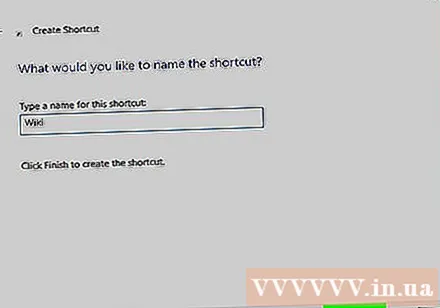Автор:
Laura McKinney
Дата Створення:
6 Квітень 2021
Дата Оновлення:
1 Липня 2024

Зміст
Цей wikiHow навчає, як створити ярлик на робочому столі (також відомий як робочий стіл) вашого комп’ютера Windows, щоб відкрити веб-сторінку безпосередньо за допомогою Internet Explorer.
Кроки
Відкрийте Internet Explorer. Текст у формі браузера e синій з жовтим кружком навколо.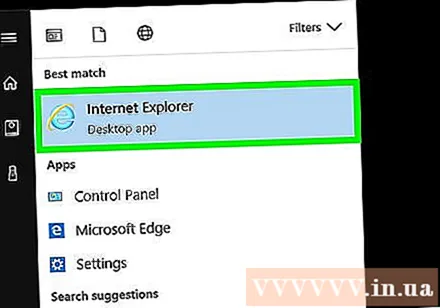
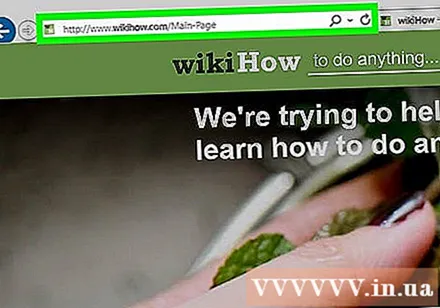
Відвідайте веб-сайт. Введіть URL-адресу або ключове слово веб-сайту в рядок пошуку у верхній частині вікна. реклама
Спосіб 1 з 3: Клацніть правою кнопкою миші на веб-сайті
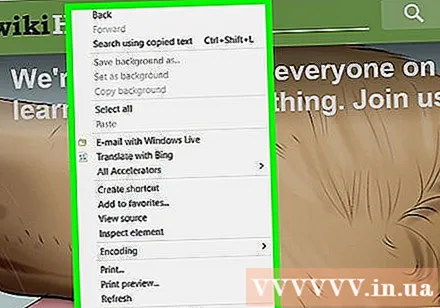
Клацніть правою кнопкою миші на порожньому місці веб-сторінки. З'явиться меню.- Внизу праворуч курсор миші порожній, немає тексту чи зображення.
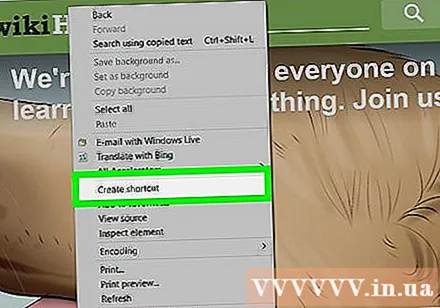
Клацніть на дію Створити ярлик (Створити ярлик) знаходиться поблизу середини меню.
Клацніть Так. На робочому столі буде створено ярлик веб-сайту, який ви щойно відвідали. реклама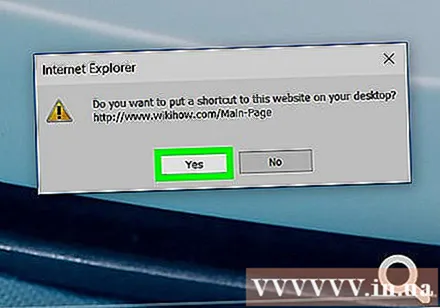
Спосіб 2 з 3: Перетягніть із панелі пошуку
Клацніть на піктограму "дві плитки". Варіанти - це кнопки з двома перекриваються квадратами у верхньому правому куті вікна Провідника.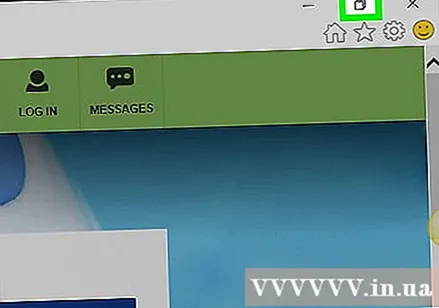
- Після натискання цієї кнопки вікно мінімізує та відображає область робочого столу Windows.
Клацніть і утримуйте мишу на піктограмі поруч із URL-адресою, розташованою ліворуч від рядка пошуку.
Перетягніть піктограму на робочий стіл.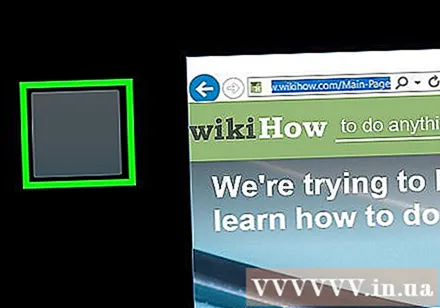
Відпустіть мишку. На робочому столі з’явиться ярлик веб-сторінки, яку ви щойно переглядали. реклама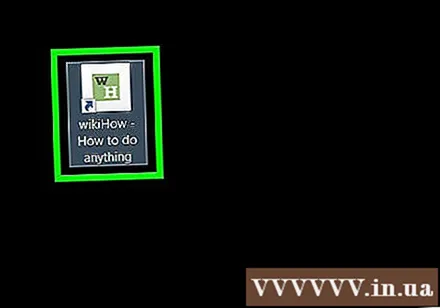
Спосіб 3 з 3: Клацніть правою кнопкою миші на робочому столі Windows
Скопіюйте URL-адресу в адресний рядок Internet Explorer. Клацніть де завгодно в рядку пошуку, натисніть Ctrl + A щоб виділити URL-адресу, а потім натисніть Ctrl + C. скопіювати.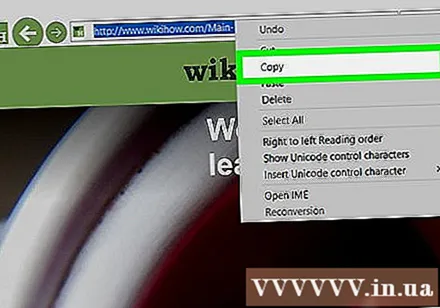
Клацніть правою кнопкою миші на робочому столі Windows.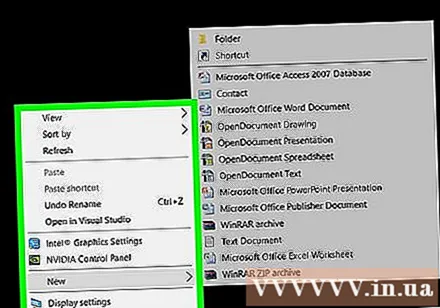
Клацніть новий (Новий) знаходиться близько середини меню.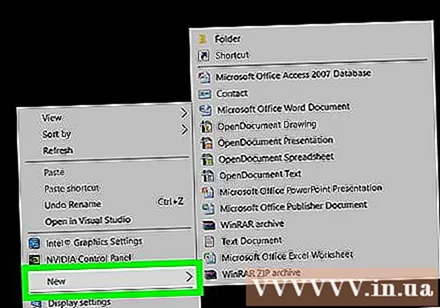
Клацніть на параметри Ярлик (Ярлик) у верхній частині меню.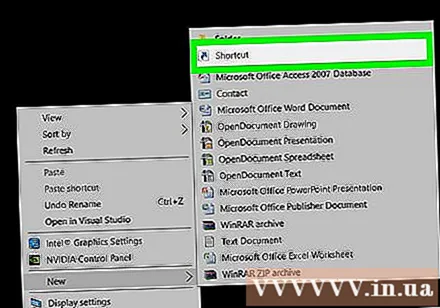
Клацніть на поле «Введіть місце розташування товару:"(Введіть місце розташування товару).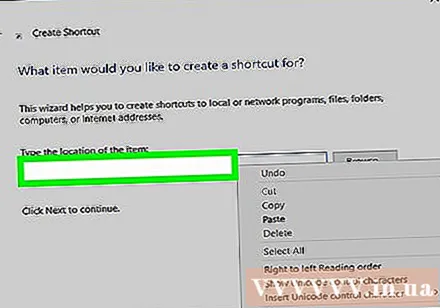
Комбінація пресів Ctrl + V щоб вставити URL-адресу веб-сайту в область даних.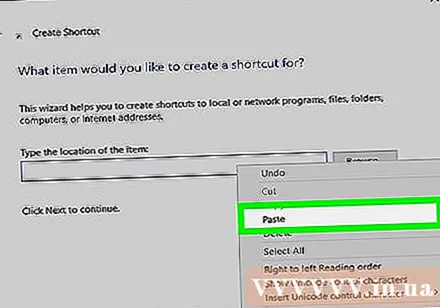
Клацніть наступний (Продовжити) у нижньому правому куті діалогового вікна.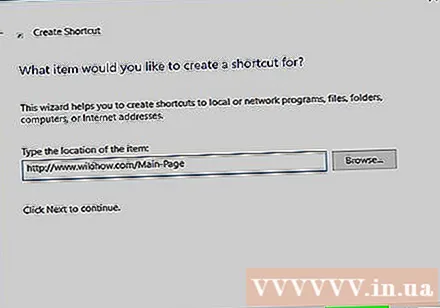
Назвіть ярлик. Введіть дані в поле з написом "Введіть ім'я для цього ярлика:" (Введіть ім'я для цього ярлика).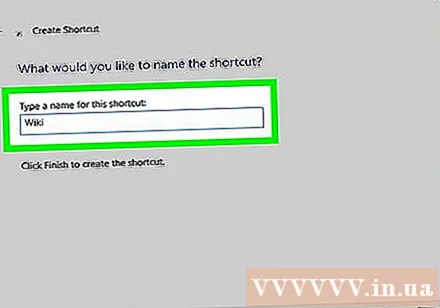
- Якщо пропустити цей крок, ярлик буде позначений як "Новий ярлик Інтернету".
Клацніть закінчити (Завершено). На робочому столі з’явиться ярлик до адреси веб-сторінки, яку ви щойно вставили. реклама